
Métode 1: Microsoft Word
Dina larutan anu populér tina Microsoft, tabel eusi tiasa katét duanana standar sareng ékspor.Tingali ogé: Kumaha masang Microsoft Word
Pilihan 1: Méja eusi normal
Pikeun nyelapkeun khusus, eusi anu otomatis dibandingkeun dina abstrak atanapi kursus atanapi tesis atanapi léngkah kedah dilakukeun:
- Eusi tiasa diciptakeun dina dasar nyoko dina dokumén, sahingga kedah ngadadarkeun upami ieu henteu acan dilakukeun langkung lami. Hayu urang mimitian ku unsur tingkat kahiji (contona, nami sirah atanapi partemen kursus) - pilih bagian tina téks, teras angkat ka tab To sareng pilih pilihan "gaya".
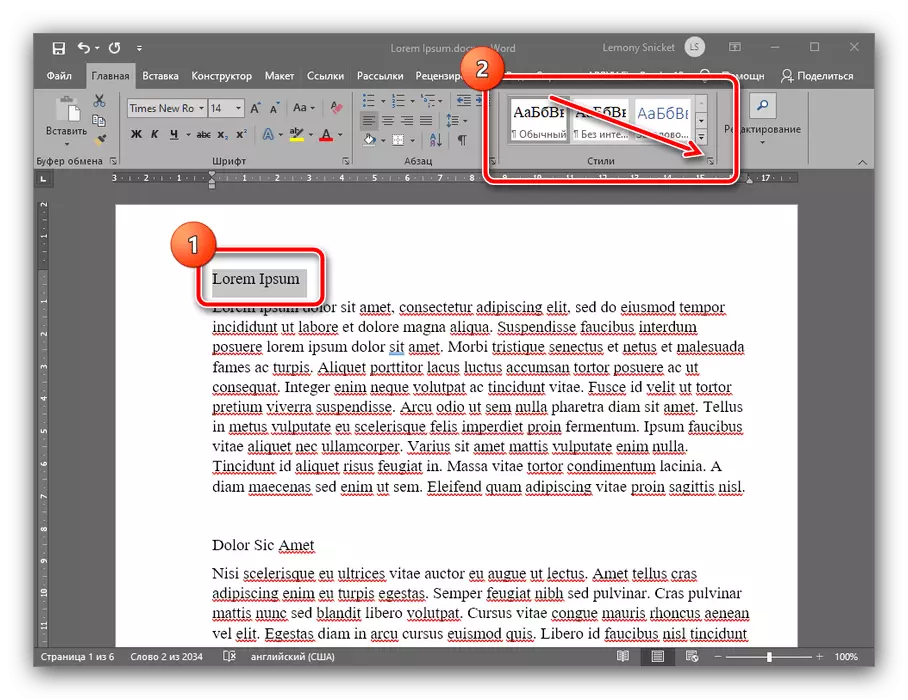
Dina kasét gaya, paké "judul 1" sareng klik KITA.
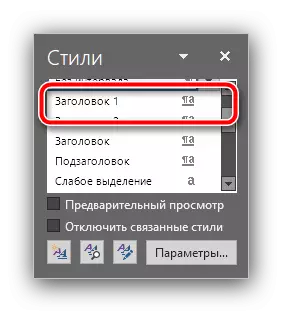
Ayeuna téks kedah diformat sareng gaya énggal.
- Numutkeun prinsipna tina léngkah 1, simpen gaya "judul 2" sareng "judul 3" kanggo posisi anu pakait dina sesa dokumen (subséksi bab pulot).
- Saatos nyiptakeun headers, anjeun tiasa nambihan eusi. Jang ngalampahkeun ieu, pilih Édok di mana waé - sabagian manusa butuhna supaya éta salian awal - sareng angkat ka "saline". Anggo "tables eusi": Ngalindahakeunana sareng pilih gaya "autowded méja otomatis tina eusi 1".
- Siap saprak ayeuna di tempat anu dipilih bakal bersemak eusi sareng nami bagian sareng otomatis ditawalakeun nomer halaman dimana aya masalah.
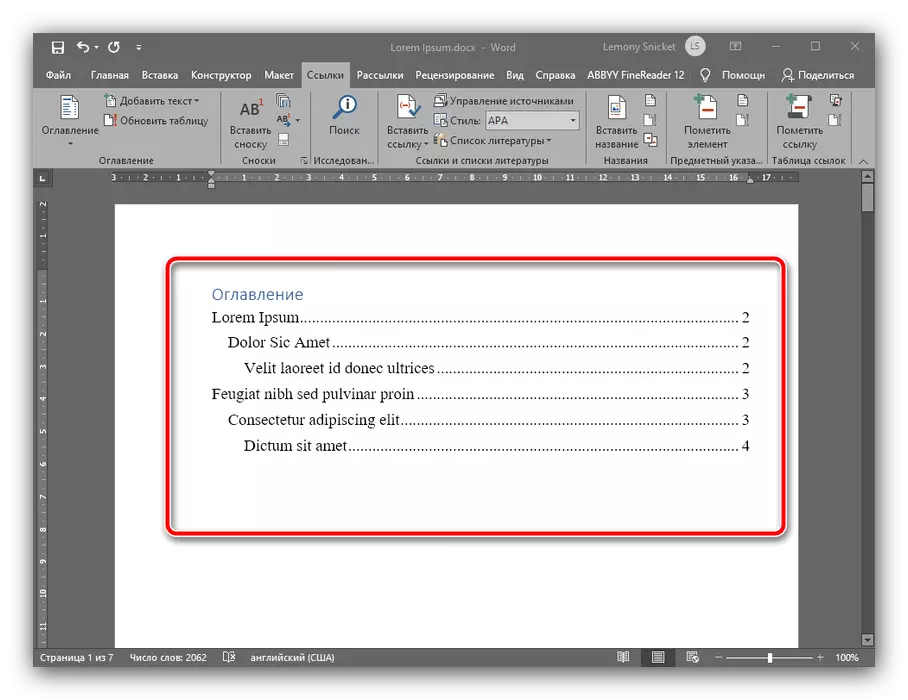
Upami anjeun pencét konci CTRL teras klik dina salah sahiji posisi sareng tombol mouse kénca, anjeun bakal otomatis angkat ka bagian anu dipikahoyong tina téks.
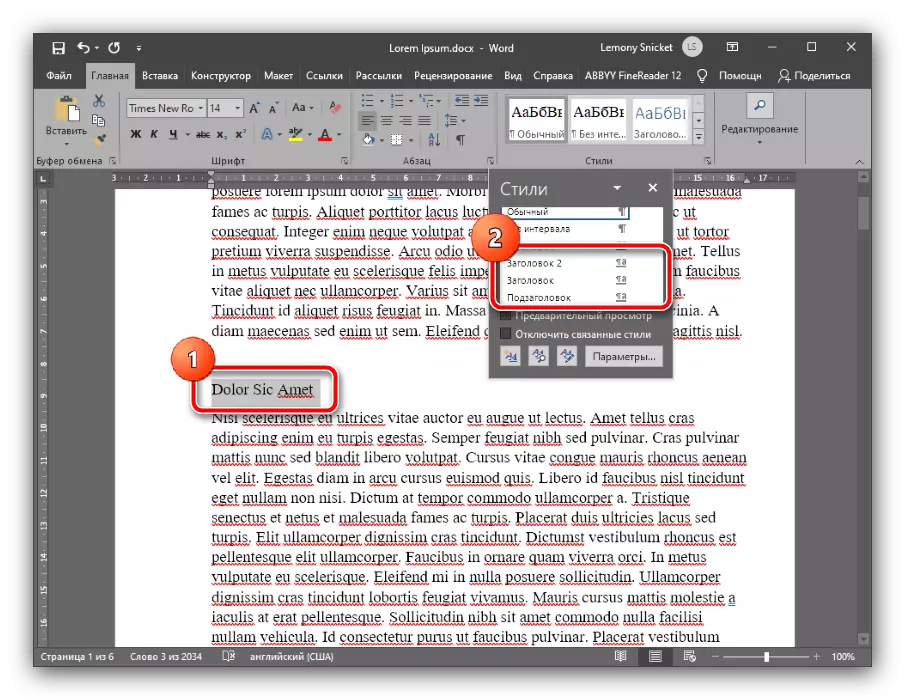
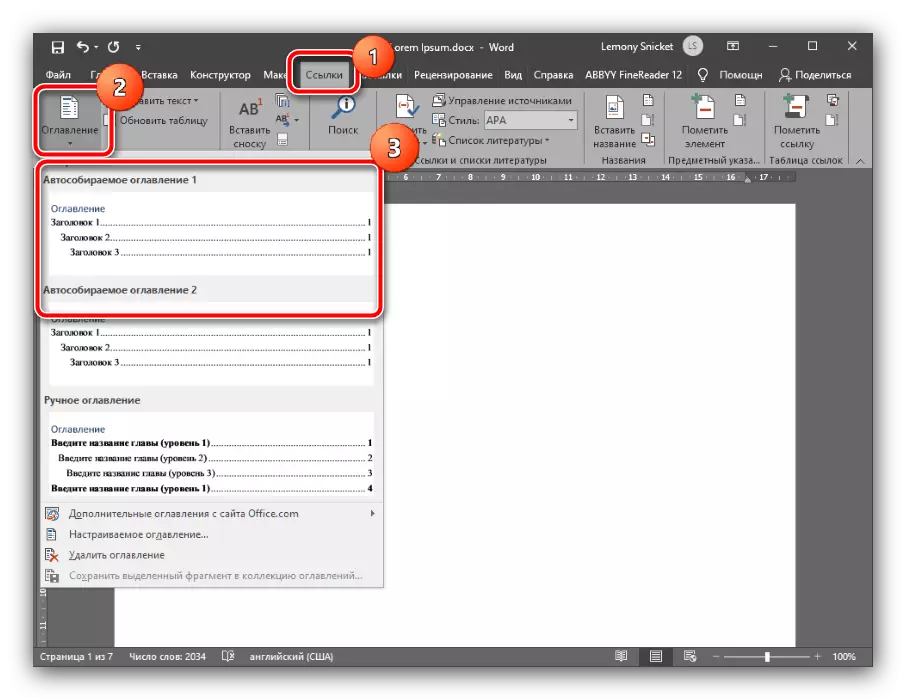
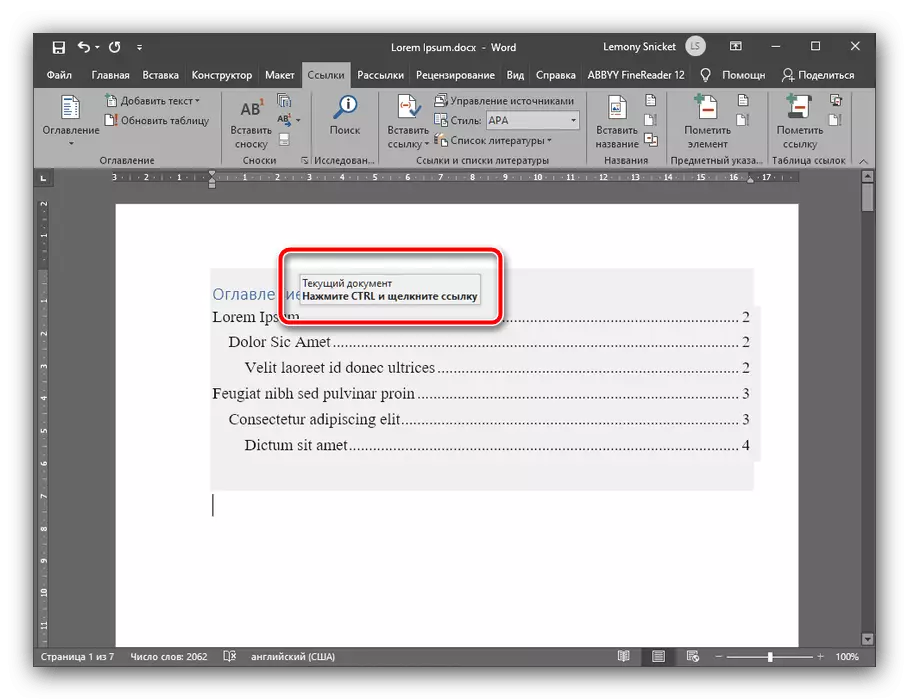
Ieu netepkeun eusi ampir sadaya versi topis tina hiji pamisahan kecap, bédana alit anu aya ngan ukur aya dina lokasi pilihan anu dipik diperyogikeun.
Pilihan 2: Daptar eusi adat
Upami pilihan otomatis di ngawatesan ku fungsional éditor téks teu puas sareng anjeun (contona, kanggo kursus didamelna nyaéta subtitor tingkat anu caket sareng kalima), éta tiasa dikonpigurasi sacara mandiri. Hal ieu dilakukeun saperti kieu:
- Lebetkeun dina téks karya anjeun (tesis, tuduk tukeur atanapi abstrak) Subtitles sadaya tingkat anu diperyogikeun, teras balikan deui Level 1 tina versi sateuacana. Dina daptar gaya, posisi "Jowner 4", "judulna 5" sareng satukakeun, panawaran aranjeunna ka sadaya bagian anu diperyogikeun.
- Pindah ka "Tautan" - "Méja Eusi" tur pilih "Méja Méja Komun".
- Jonageurpétna bakal dibuka, mimitian tab "méja eusi" di jerona, teras milari nomer "tingkat" dua, sareng sehO. Saatos éta, klik "OK" pikeun nerapkeun parobihan.
- Dina jandéla nganggo usul pikeun ngagentos tabél eusi, klik "Sumuhun."

Ayeuna lulugu anu dipilih bakal bakal némbongan dina eusi.
- Sisi dina kasus kecap, dina booet, anjeun peryogi peranti push lulug - pilih téks unik-unik, format "item ménu. Pikeun ngaraksrak parameter ieu, anjeun tiasa pencét F11 dina keyboard.
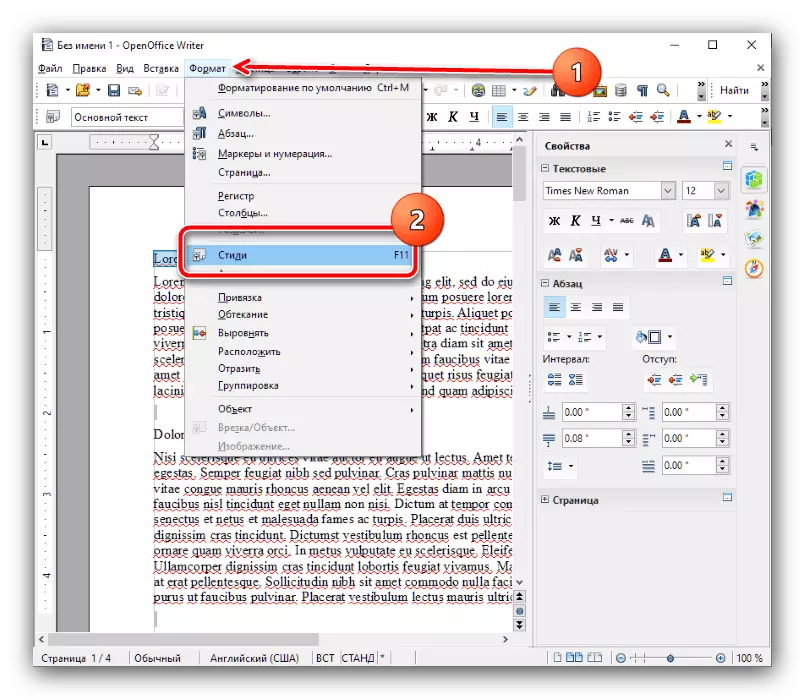
Pilih pilihan "judul 1" pikeun anjeun klik dina LKM dua kali.
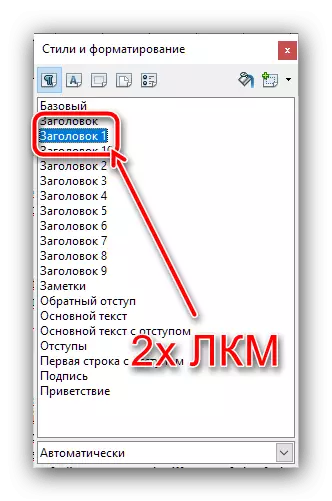
Pikeun prinsip anu sami, tambahkeun kana lulugu tingkat handap (sadas, katilu, kaopat, sareng soin).
- Ayeuna angkat ka tempat anu anjeun hoyong tingali tablara eusi tawaran padamelan anjeun (urang ngingetan anu janten syarat akema akademik, maka awal kursor "sareng Klik dua kali pilihan "méja eusi sareng petunjuk".
- Dina Tempoan Témbal dina garis "judul", taya ngaran unsurna - dina kasus kami atanapi "taburan eusi". Pastikeun "anu dijagi ti parobihan manual Manual" Pilihan dicatar, ogé ngonetrésikeun jumlah jumlah sawah, upami diperyogikeun, tapi dibutuhkeun, tapi nyatet maksimal ukur 10 posisi.
- Dina tempat anu sésana tina jandela ieu, anjeun tiasa sapotong tampilan eusi anjeun. Salaku conto, dina "unsur", éta bakal tiasa ngarékam pikeun ngékosan tabung eusi sareng hyperlink: milih nomer anu dipikahoyong dina "tingkat hyplink". Operasi bakal dibutuhkeun pikeun malikan deui pikeun sadaya tingkat.
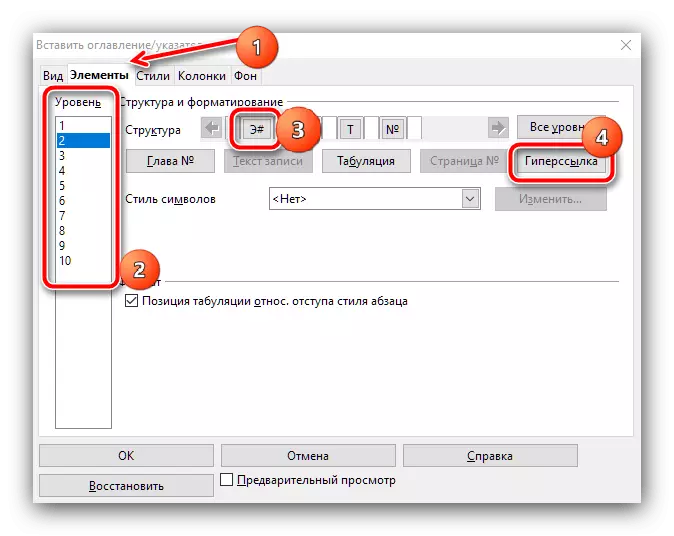
Dina tab "Balik", "Ginagam" sareng "Lain", Anjeun tiasa ngaleungitkeun penampilan tina daptar misah, ku kituna urang moal eureun di dieu.
- Saatos nyieun sadayana perobahan anu diperyogikeun, klik OK.
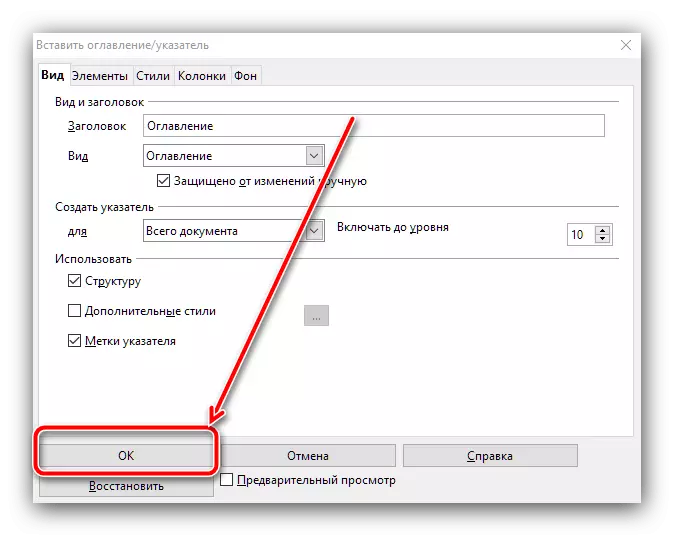
Ayeuna méja tambihan eusi ditingali di tempat anu dipilih.
- Sarupa kana program saméméhna, kudu diaktipkeun headlics upami ieu henteu acan dilakukeun langkung lami. Pilih teks anu diperyogikeun, teras nganggo "format" - "" Anu aya paragraf "-" Panaruhan judul 1 ".
- Ku prinsip ieu, tambahkeun kana judul tingkat handap.
- Pikeun nambah eusi, nyetél kursor kana lokasi anu dipikahoyong, dibuka "Buka" item - "méja eusi" sareng pilih salah sahiji batu. Anu mimiti sapertos téks biasa sareng nomer halaman, anu kadua - salaku hipperlink pinuh. Duanana pilihan ngajantenkeun némbalan dokumor éta, upami henteu aya ngan ukur statistik.
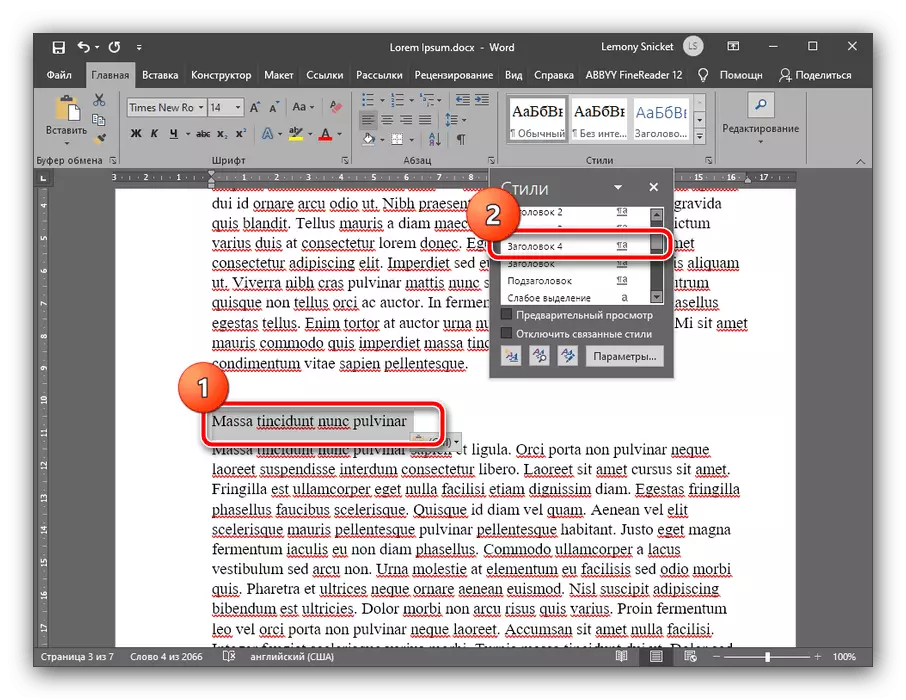
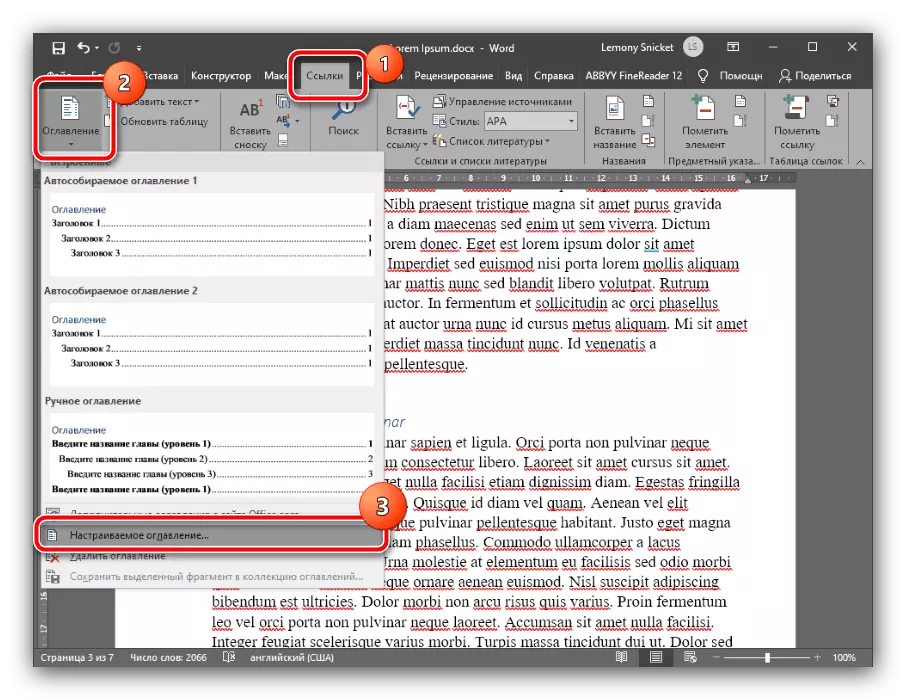
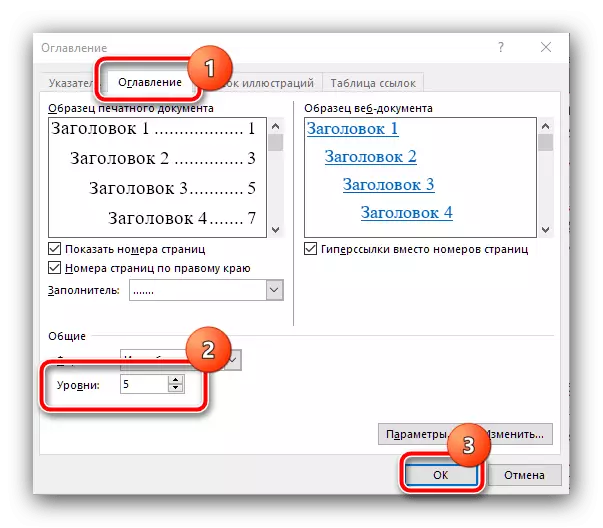
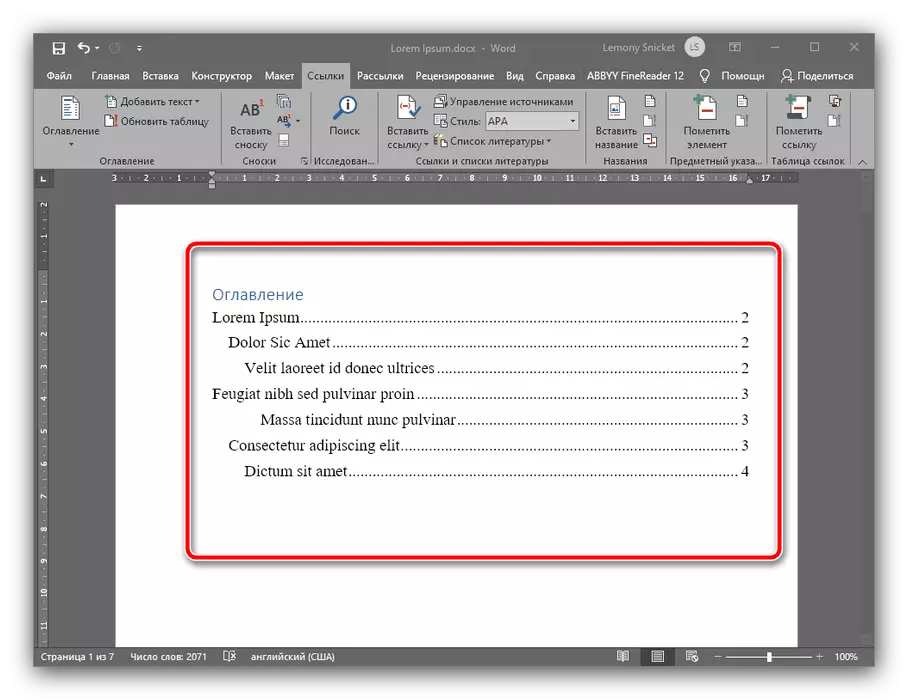
Kecap Microsoft Nyiptakeun Eusi otomatis sareng paling gampang tina sadaya solusi anu dicirikeun dina tulisan ieu.
Métode 2: Openoffice
Upami anjeun mangrupikeun pilihan software gratis atanapi pikeun sabagian alesan sanésna anjeun henteu nganggo kecap MS, anjeun tiasa nganggo bowoutodakodice.
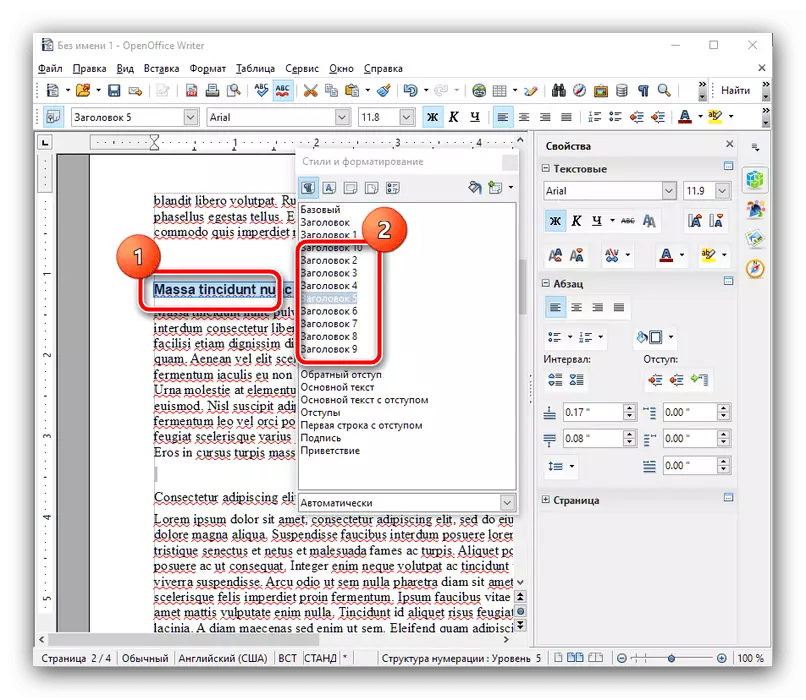
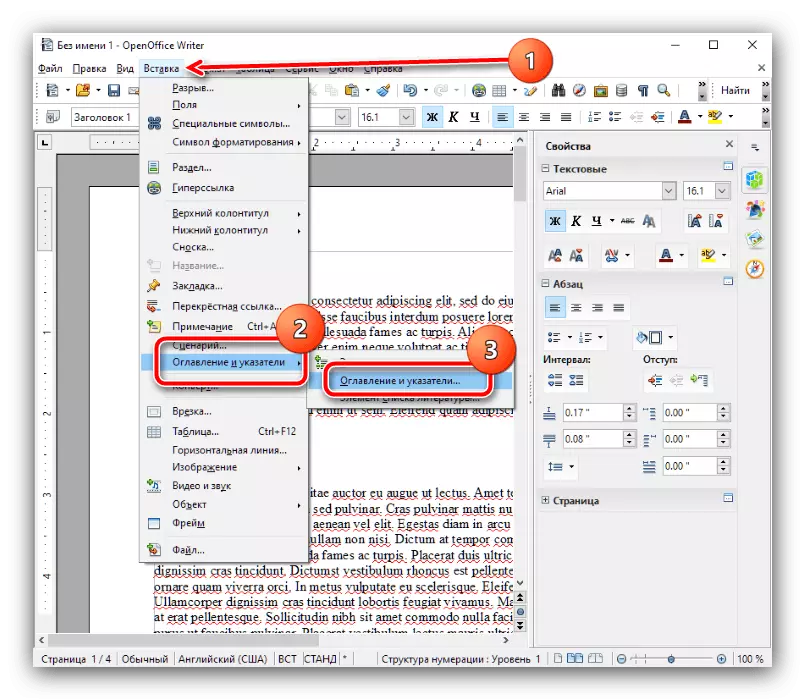
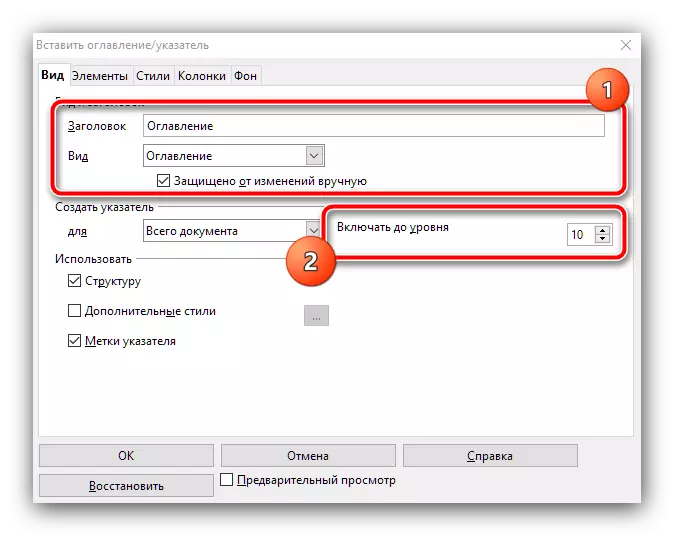
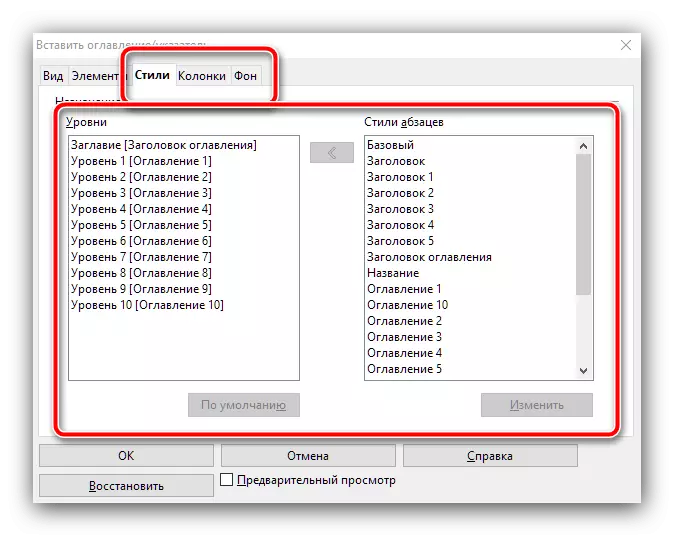
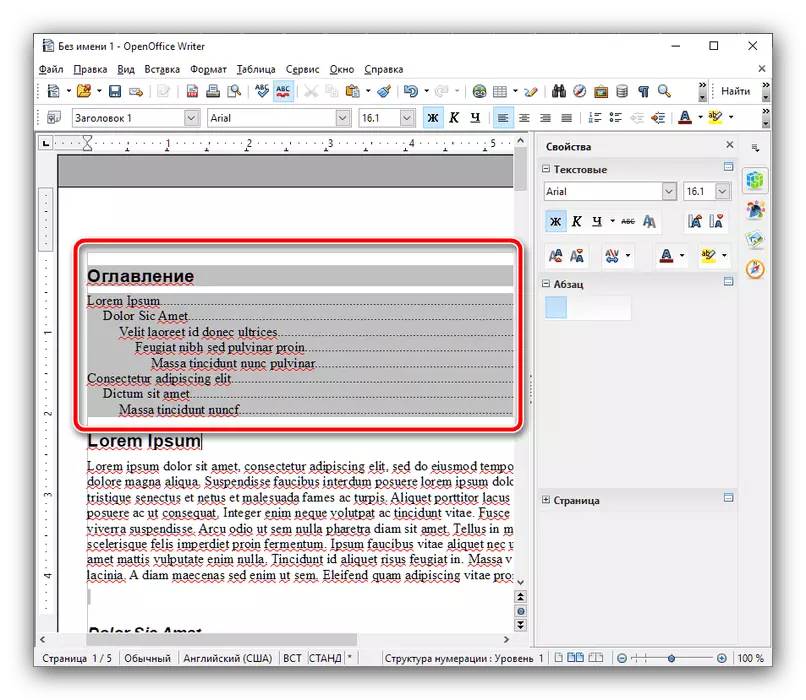
Dina Bookodofifice, nyiptakeun eusi rada rumit ti ukur pikeun méréskeun ku Microsoft, tapi tibatan aya kamungkinan kamungkinan pikeun tuning séhat.
Métode 3: Google Docs
Anyar, jasa padamelan sareng dokumen tina "Corporation Alam" Hal ieu populer, sahingga jalma nyiptakeun méja eusi sareng dina software ieu.
Website resmi dokumen Google
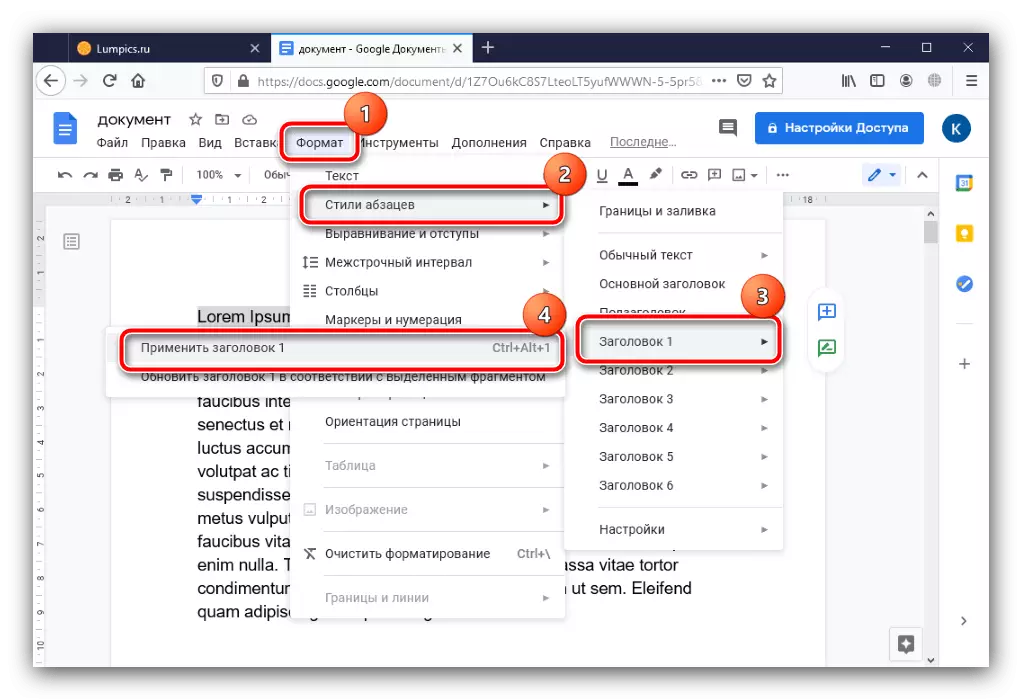
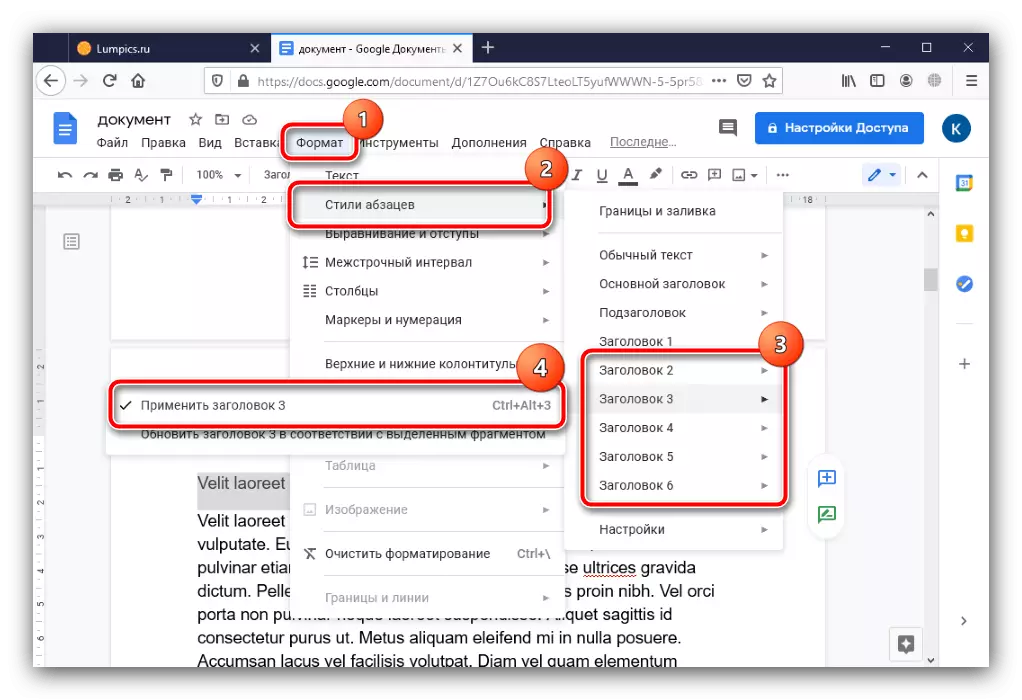
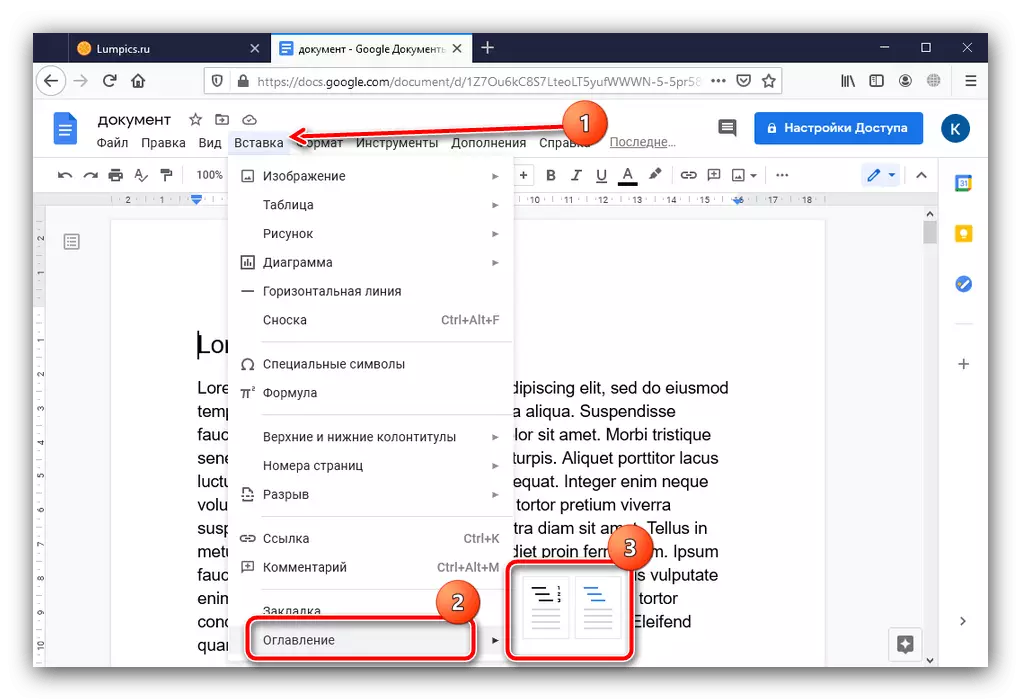
Kasempetan dina sababaraha cara pikeun ngarobih kana tampilan eusi Dokter henteu kéngingkeun, tapi meui na anu paling saderhana tina sadaya solusi anu dibere didieu.
